Wenn eines Ihrer Office-Add-Ins nicht in Ihrer Liste angezeigt wird, wurde es möglicherweise ausgeblendet. Oder im Fall von Test-Add-Ins ist möglicherweise der Testzeitraum abgelaufen. Verwenden Sie die Seite "Meine Apps für Office und SharePoint", um den Status Ihrer Apps zu überprüfen und ausgeblendete Apps abzurufen.
Hinweis: Neuer Name für Apps für Office – Office-Add-Ins. Wir aktualisieren derzeit unsere Produkte, die Dokumentation, Beispiele und weitere Ressourcen, um die Namensänderung der Plattform von "Apps für Office und SharePoint" in "Office- und SharePoint-Add-Ins" zu integrieren. Diese Namensänderung ist erfolgt, um die Erweiterungsplattform besser von den Office-Apps (Anwendungen) unterscheiden zu können. Im Zuge dieser Änderungen unterscheiden sich die Dialogfelder und Meldungen, die in Ihrer Anwendung angezeigt werden, möglicherweise von denen, die in diesem Artikel dargestellt werden.
Abrufen von Office-Add-Ins in Office 2016
Über die Seite "Meine Office-Add-Ins und SharePoint" in Office 2016 können Sie den Status Ihres Add-Ins überprüfen und ausgeblendete Add-Ins abrufen.
-
Klicken Sie in Word 2016, Excel 2016 oder PowerPoint 2016 auf Einfügen > Meine Add-Ins.
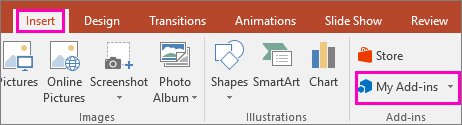
Klicken Sie in Project 2016 auf Projekt > Meine Add-Ins.
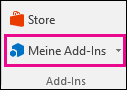
-
Klicken Sie auf Meine Add-Ins verwalten.
-
Die Webseite "Meine Apps für Office und SharePoint" wird geöffnet.
Klicken Sie neben Anzeigen auf Verborgen.
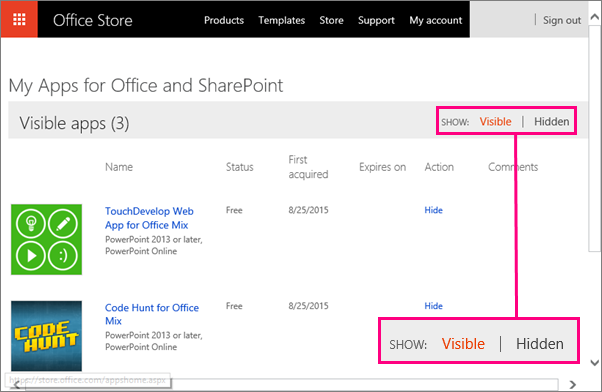
-
Suchen Sie das Add-In, und klicken Sie unter Aktion auf Abrufen.
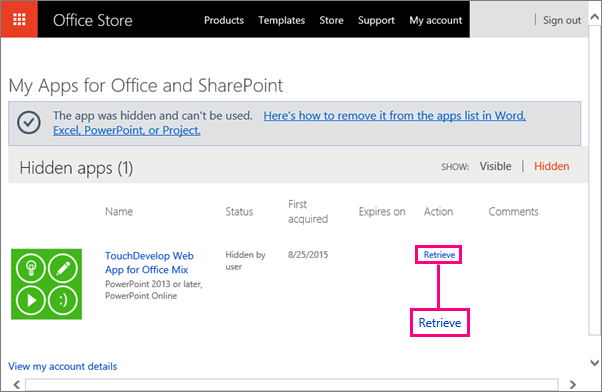
-
Wechseln Sie zurück zu Word 2016, Excel 2016 oder PowerPoint 2016, und klicken Sie auf Einfügen > Meine Add-Ins, um Ihre Liste der Office-Add-Ins anzuzeigen. Klicken Sie in Project 2016 auf Projekt > Meine Add-Ins.
Hinweis: Wenn das abgerufene Add-In nicht angezeigt wird, klicken Sie auf Aktualisieren, um die Liste zu aktualisieren.
Informationen zum Einfügen und Verwenden von Office-Add-Ins in Access-Web-Apps finden Sie in den folgenden Artikeln:
Abrufen von Apps für Office in Office 2013
Wenn eine Ihrer Apps nicht in der Liste der Apps für Office angezeigt wird, wurde sie möglicherweise ausgeblendet. Oder im Fall von Test-Apps ist möglicherweise der Testzeitraum abgelaufen. Verwenden Sie die Seite "Meine Apps für Office und SharePoint", um den Status Ihrer App zu überprüfen und ausgeblendete Apps abzurufen.
-
Klicken Sie in Word 2013, Excel 2013 oder PowerPoint 2013 auf Einfügen > Meine Apps.
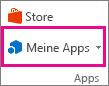
Klicken Sie in Project 2013 auf Projekt > Apps für Office.

-
Klicken Sie auf Meine Apps verwalten.
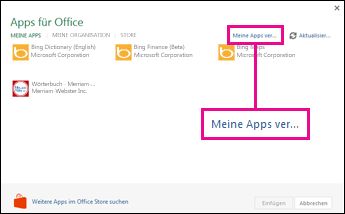
Wenn Meine Apps verwalten nicht angezeigt wird, klicken Sie auf Meine Apps.
-
Klicken Sie neben Anzeigen auf Verborgen.
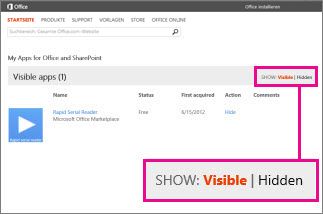
-
Suchen Sie die App, und klicken Sie dann unter Aktion auf Abrufen.
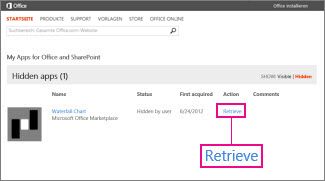
-
Wechseln Sie zurück zu Word 2013, Excel 2013, PowerPoint 2013 oder Project 2013, und aktualisieren Sie die Liste der Apps für Office mithilfe der oben angegebenen Schritte.










